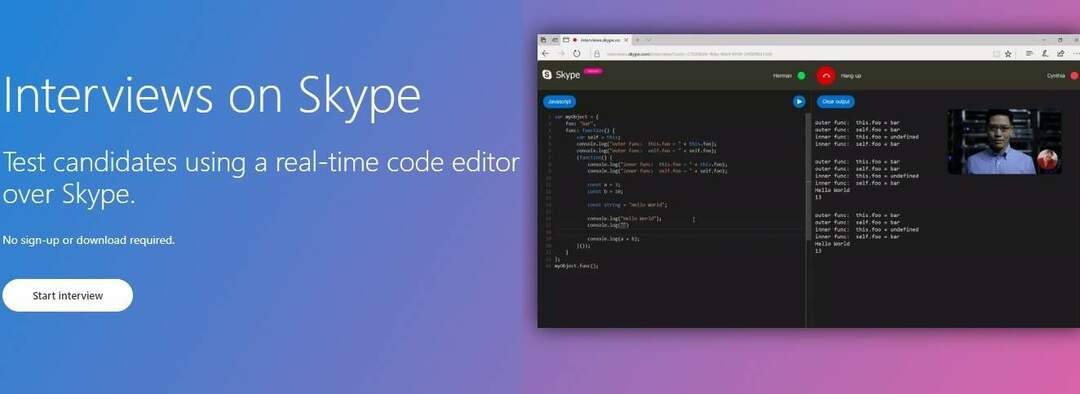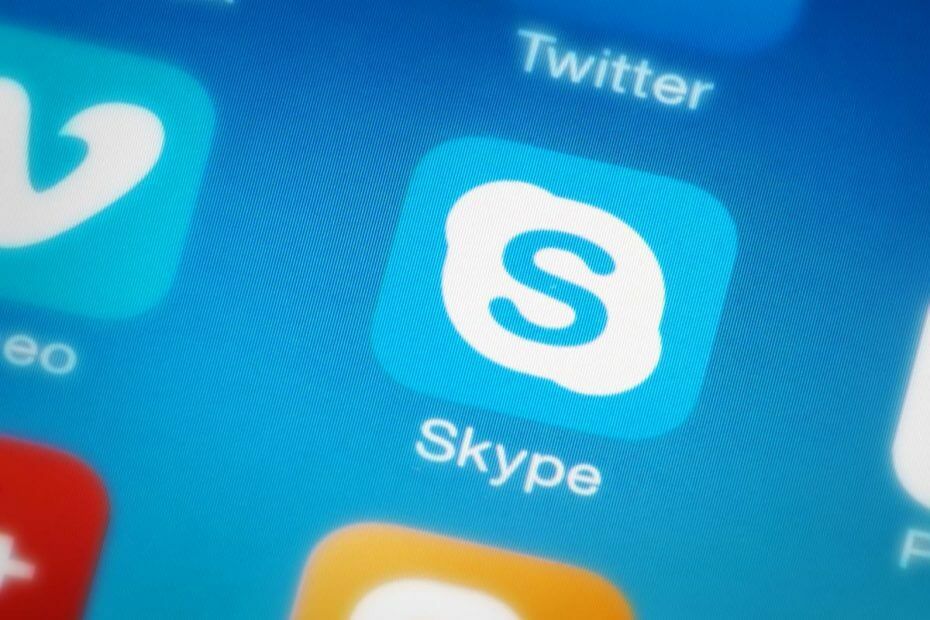Bu yazılım, sürücülerinizi çalışır durumda tutar, böylece sizi yaygın bilgisayar hatalarından ve donanım arızalarından korur. Tüm sürücülerinizi şimdi 3 kolay adımda kontrol edin:
- DriverFix'i indirin (doğrulanmış indirme dosyası).
- Tıklayın Taramayı Başlat tüm sorunlu sürücüleri bulmak için.
- Tıklayın Sürücüleri güncelle yeni sürümleri almak ve sistem arızalarını önlemek için.
- DriverFix tarafından indirildi 0 okuyucular bu ay
Skype Kurumsal ve standart Skype uygulaması, sesli ve görüntülü arama özellikleri sunar. Ancak, zaman zaman özellik arama özelliği devre dışıyken çalışmayı durdurabilir.
Birden çok kullanıcı benzer bir hata bildirdi Microsoft topluluğu sorunu açıklıyor.
İş paketi için office 365 ve skype satın alındı. Bilinen bir denizaşırı numarayı yapıştırıp ahize simgesini seçersem, tuş takımı simgesine tıkladığımda tuş takımı yok hiçbir şey yapmıyor, arama kartını seçersem bu özelliğin devre dışı olduğunu söyleyen bir ekrana gidiyorum desteğinizle iletişime geçin grup
Bu sorundan da rahatsızsanız, Skype'ı düzeltmenize yardımcı olacak birkaç sorun giderme, Windows'ta arama özelliği devre dışı bırakılmış bir hatadır.
Arama özelliğinin devre dışı bırakılmasıyla ilgili sorunları giderme Skype hatası
1. Office 365 yöneticisinden Skype Aramasını etkinleştirmesini isteyin

- Skype Kurumsal uygulamanızdan arama yapmak için Office 365 yöneticisi, hesabınız için skype arama özelliğini etkinleştirmelidir.
- Yöneticiyseniz, özelliğin hesabınız için etkinleştirildiğinden emin olun.
- Yönetici değilseniz, Office 365 yöneticinize başvurun ve özelliği etkinleştirmesini isteyin.
- Skype Kurumsal'da arama özelliğini kullanmak için gerekli lisansa sahip olduğunuzdan emin olun.
Skype Kurumsal'dan Microsoft Teams'e nasıl geçiş yapılır?
2. Windows uygulamaları sorun gidericisini çalıştırın

- Microsoft Store uygulamalarıyla ilgili sorunları gidermek için Windows uygulamaları sorun gidericisini çalıştırabilirsiniz.
- Tıklamak Başlat ve seçin Ayarlar.
- git Güncelleme ve Güvenlik.
- Tıkla Sorun giderme sekme.
- Aşağı kaydır Windows Mağazası Uygulamaları ve üzerine tıklayın.
- Tıkla "Sorun Gidericiyi Çalıştırın” buton.
- Windows sorun giderici, sistemi herhangi bir sorun için tarar ve buna göre düzeltmeler önerir.
- Önerilen düzeltmeleri uygulayın ve arama özelliğinin tekrar çalışıp çalışmadığını kontrol edin.
3. Skype uygulamasını güncelleyin

- Bunun yardımcı olup olmadığını görmek için Skype uygulamasını en son sürüme güncellemeyi deneyin.
- Microsoft Mağazasını açın ve Skype'ı arayın.
- göreceksin Güncelleme Uygulamanın daha yeni bir sürümü mevcutsa düğmesine basın.
- Tıklamak Güncelleme ve uygulamayı yükleyin.
- Bilgisayarı yeniden başlatın. Skype uygulamasını açın ve iyileştirme olup olmadığını kontrol edin.
4. Windows Defender güvenlik duvarını devre dışı bırakın

- Olası bağlantı engellemelerini kontrol etmek için Windows Güvenlik Duvarı'nı devre dışı bırakmayı henüz denemediyseniz.
- Tıklamak Başlat ve seçin Ayarlar.
- git Güncellemeler ve Güvenlik.
- Tıklamak Windows Güvenliği.
- Aşağı kaydırın ve tıklayın Güvenlik duvarı ve ağ koruması.
- Şu anda aktif olan ağınızı tıklayın.
- "altındaki anahtarı değiştirinWindows Defender Güvenlik Duvarı”.
- Ayrıca, bilgisayarınızda kurulu/çalışan tüm üçüncü taraf Güvenlik Duvarlarını devre dışı bırakın.
- Skype'ı yeniden başlatın ve sorunun çözülüp çözülmediğini kontrol edin.
- etkinleştirdiğinizden emin olun güvenlik duvarı arama özelliği devre dışı bırakıldıktan sonra tekrar sorun giderildi.
5. Skype'ı yeniden yükleyin

- Sorun devam ederse, Windows için Skype'ı kaldırıp yeniden yüklemeyi deneyin.
- Tıklamak Başlat ve seçin Ayarlar.
- git Uygulamalar
- Aramak Skype ve üzerine tıklayın.
- Tıklamak Kaldır ve işlemi onaylayın.
Skype Kurumsal kullanıcısıysanız, arama yapmak için gerekli lisansa sahip olduğunuzdan emin olun. Skype'ın standart sürümü için, Arama özelliği devre dışı bırakıldı hatasını düzeltmek için bu makaledeki adımları izleyin.